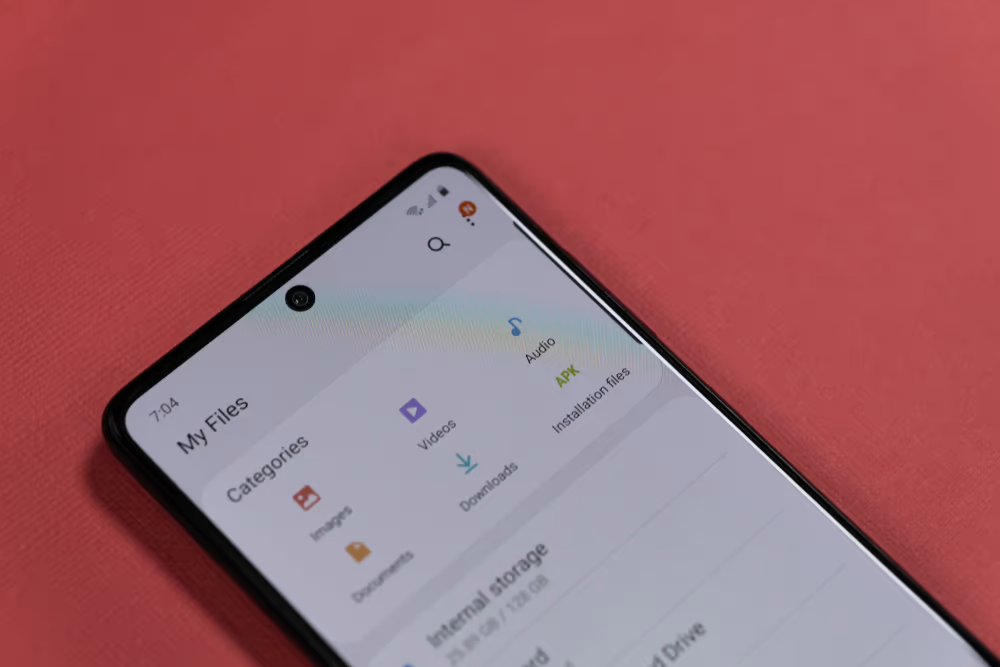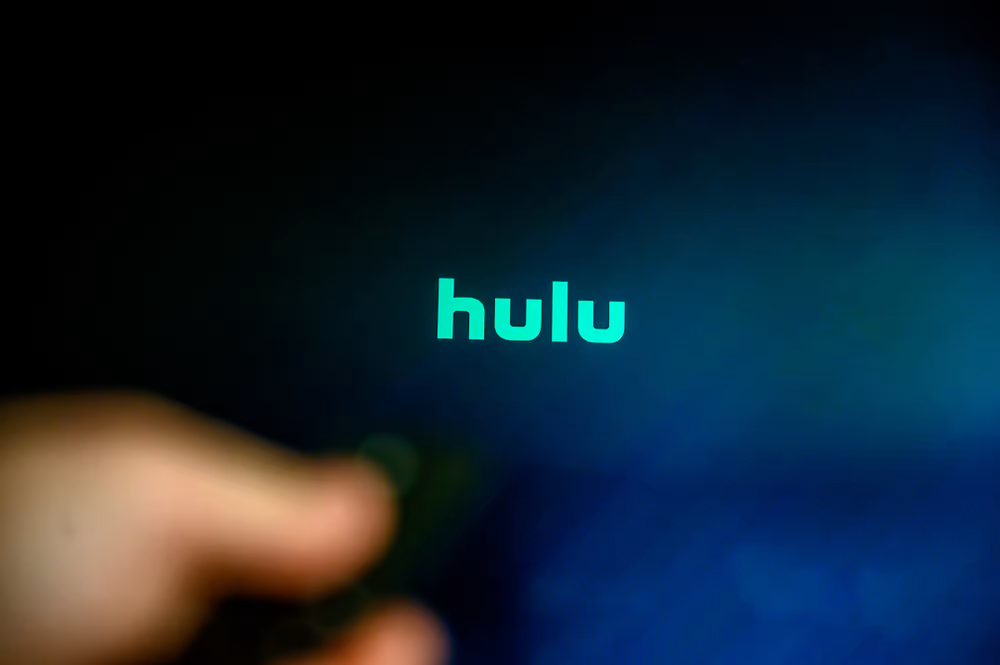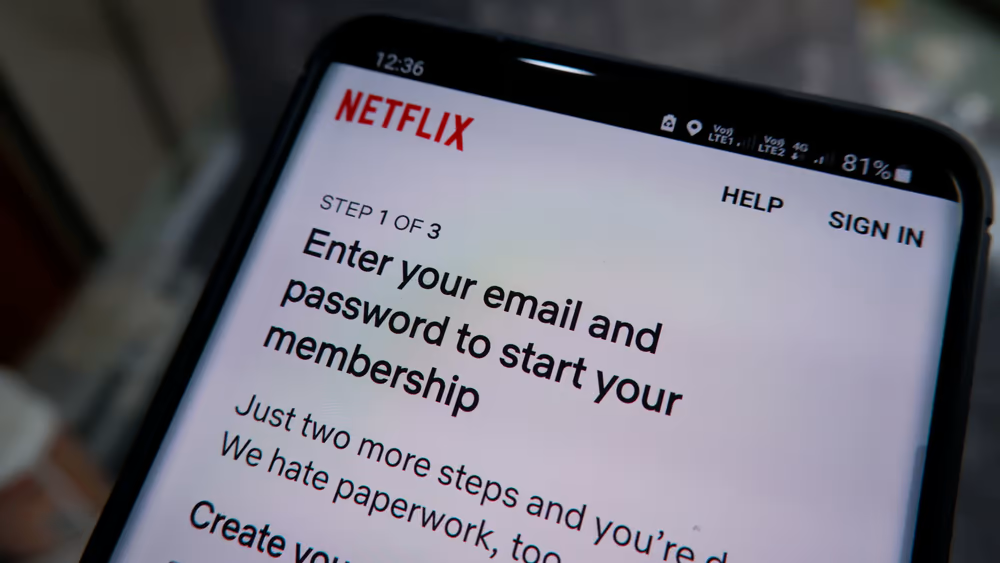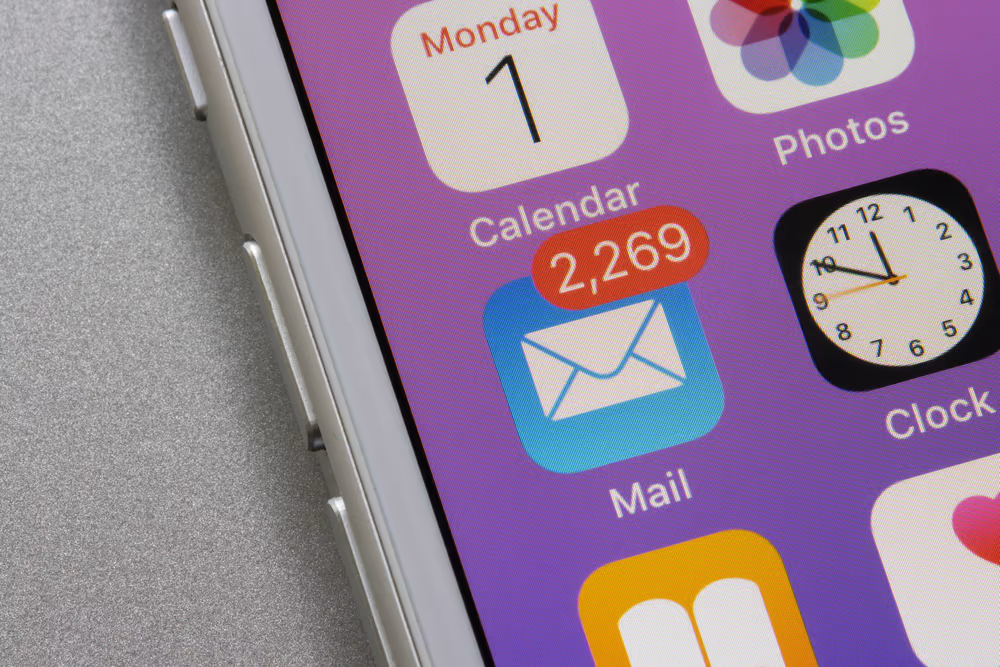您是否觉得在 Mac 上检查 XML 文件中的编程代码和数据很困难?值得庆幸的是,有一些解决方法可以毫不费力地做到这一点。
要在 Mac 上打开 XML 文件,右键单击在 XML 文件上,选择“打开方式”从下拉菜单中,然后选择“文本编辑”查看文件内容。
为了使事情更容易理解,我们花时间编写了有关如何在 Mac 上打开 XML 文件的全面分步指南。
如果您不知道如何在 Mac 上打开 XML 文件,我们的以下 2 个分步方法将帮助您快速完成此操作。
方法#1:使用文本编辑 打开 XML 文件
要在 Mac 上预安装的文本编辑器中打开 XML 文件,请执行以下步骤。
- 右键单击XML 文件。
- 选择“打开方式”。

- 选择“文本编辑”从下拉菜单中。
现在您可以查看在“文本编辑”窗口中启动的 XML 文件。
方法 #2:使用 Excel 创建并打开 XML 文件
可以通过以下方式使用 Excel 打开 XML 文件。
步骤#1:创建 XML 映射
第一步,创建一个 XML 映射将 XML 文件与 Excel 工作表链接,打开一个新的 Excel 文件以创建 XML 地图。现在,在工具栏上单击“开发商”选项卡,转至“XML 源” 窗格,选择“XML 地图”,然后单击“添加”。
然后,选择驱动器、文件夹或在线的文件位置,在“在看”列出并单击“打开”文件。通过点击“好的”,您将在 XML 任务窗格中看到一个 XML 映射。
对于选定的 XML 模式文件中,XML 将根据模式创建一个映射。但是,对于 XML 数据文件,Excel 将推断 XML 架构,然后制作 XML 映射。
步骤#2:将 XML 数据导入到映射单元格中
在第二步中,您可以通过打开以下文件将 XML 数据导入 Excel:XML映射在表中。现在,选择映射的单元格, 点击“开发商”并选择工具栏中的“进口”找到 XML 数据文件“导入 XML”对话框并单击“进口”。
您可以在 Excel 的映射单元格中查看 XML 文件数据。
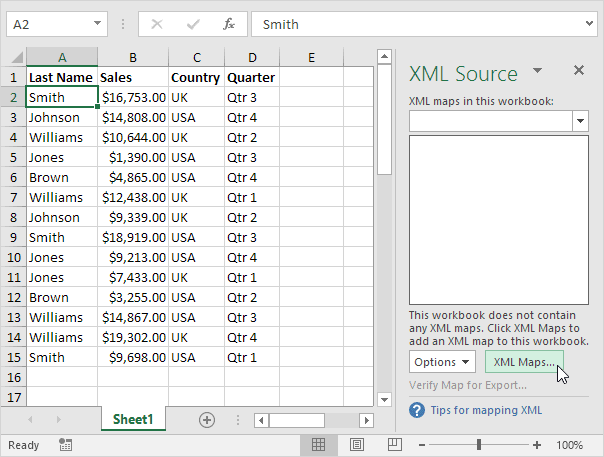
方法#3:使用 Microsoft Word 打开 XML 文件
您可以按照以下步骤使用 Microsoft Word 在 Mac 上打开 XML 文件。
- 打开微软写字板。
- 点击“打开菜单”,找到 XML 文件并将其打开。
- 选择“打印”从“文件”选项卡。
- 点击“打印为 PDF”在滚动菜单中“打印”窗户。
- 点击“好的”并保存 在 Mac 上将 XML 转换为 PDF。
您还可以使用第三方转换器用于 XML 到 PDF 的转换。
方法#4:使用 Safari
通过执行这些步骤,您还可以使用 Safari 在 Mac 上打开 XML 文件。
- 打开狩猎之旅并前往“菜单”。
- 选择“偏好”。
- 前往“先进的”选项卡并启用“在菜单栏中显示开发人员菜单”。
- 选择“发展”从主菜单并打开“网络检查员”。
- 右键单击在 XML 文件上并选择“野生动物园”从“打开方式”菜单。
与其他浏览器一样,您可以在 Safari 中看到格式完美的 XML 文件。
您无法打开 XML 文件吗?
如果您无法在 Mac 上使用 Microsoft WordPad 打开 XML 文件,这通常发生在以下情况:文件不是使用最新版本写入的。
要解决此问题,请使用最新版本的 Microsoft Word 打开该文件并将其另存为 XML 文件。现在,尝试在 Mac 上再次打开该文件;希望不会有进一步的问题。
概括
在本指南中,我们讨论了如何使用 TextEdit 在 Mac 上打开 XML 文件的简单方法。此外,我们还探索了使用 Microsoft Word 打开和查看 XML 文件,而不是使用预安装的编辑器。
希望您的问题已在本文中得到解答,您现在可以通过打开 XML 文件轻松访问程序员的数据。
常见问题解答
狩猎之旅可以读取XML并下载文件当服务器发出命令时。
是的,通过使用 Excel for Mac版本 16.31 或更高版本,您可以毫无问题地将 XML 文件导入到您的计算机。